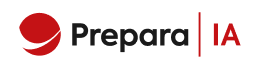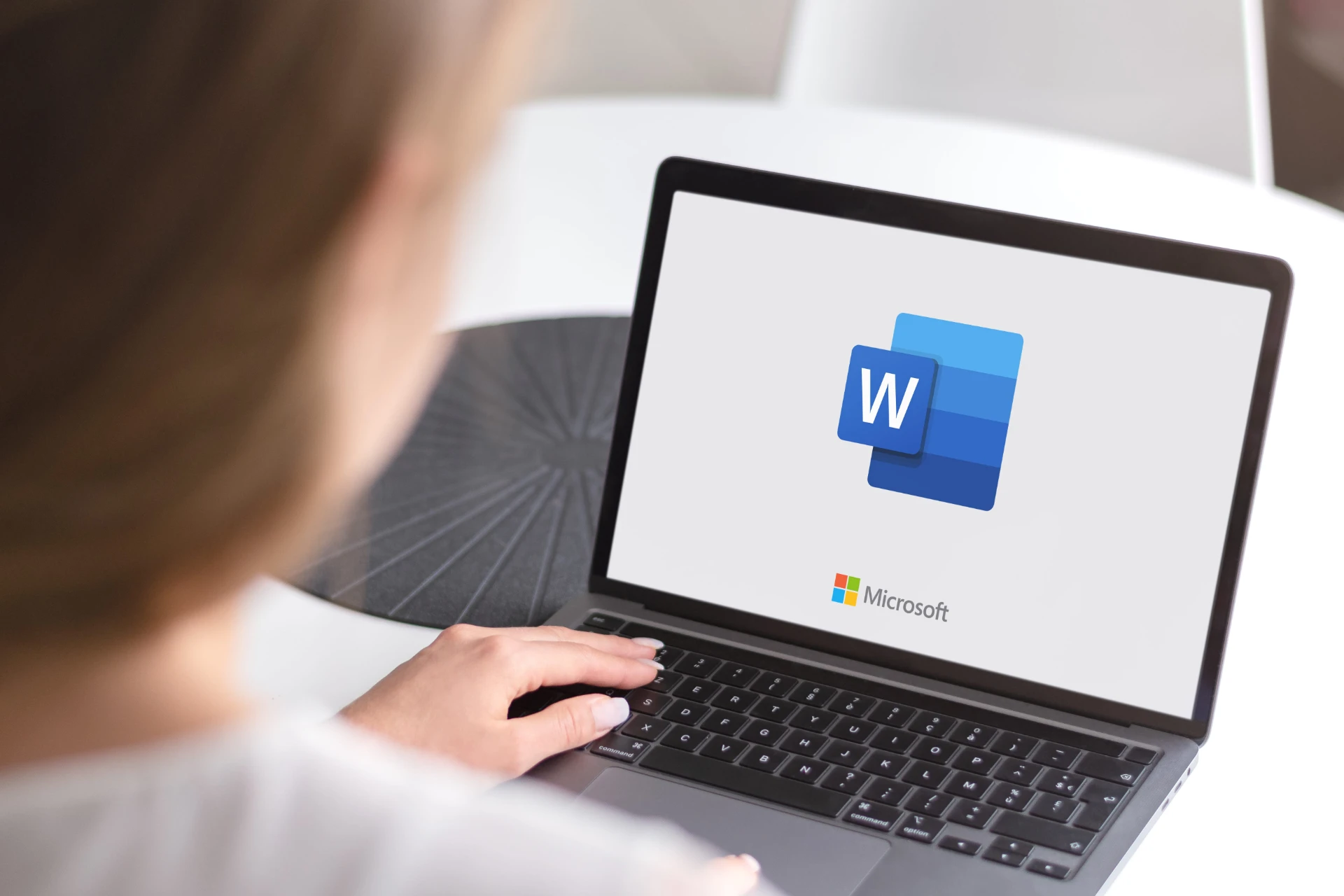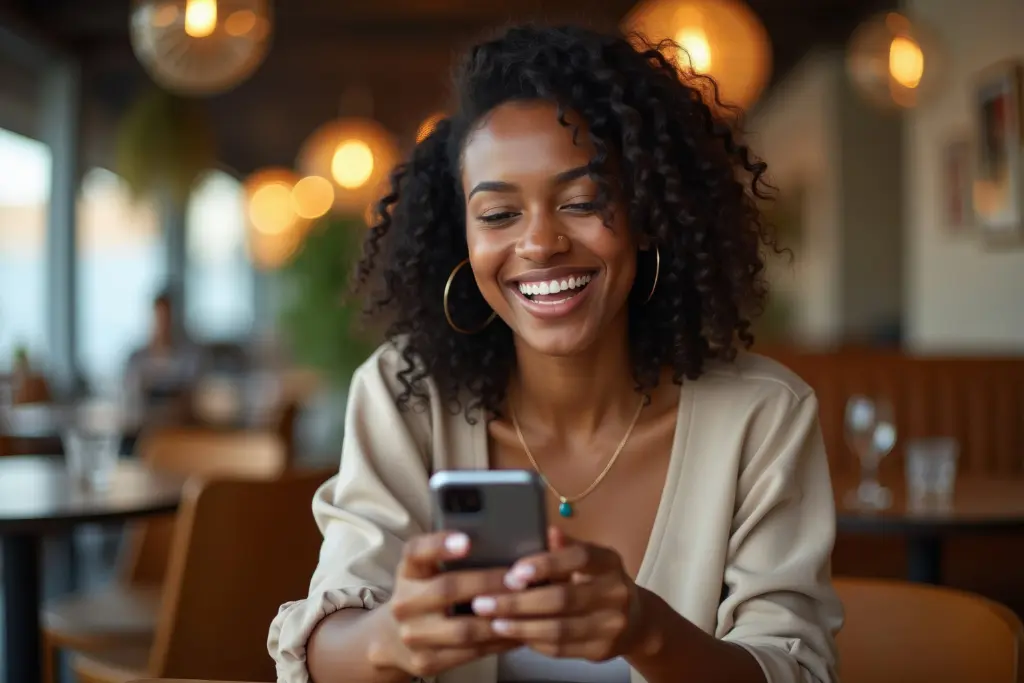Você sabia que cerca de 70% dos estudantes universitários relatam dificuldades em formatar corretamente seus trabalhos acadêmicos de acordo com as Normas ABNT?
Se você já precisou formatar um trabalho acadêmico, sabe que as Normas ABNT no Word podem ser um desafio.
Desde a capa até as referências, seguir as regras de formatação da Associação Brasileira de Normas Técnicas (ABNT) é essencial para garantir a aceitação de trabalhos em instituições de ensino e publicações acadêmicas.
Neste artigo, você vai descobrir como formatar no Word seguindo as diretrizes da ABNT de forma prática e eficiente. Vamos explorar as principais regras e as ferramentas que tornam essa tarefa menos trabalhosa. Vem com a gente!
O que são as Normas ABNT e por que são importantes
As Normas ABNT são um conjunto de regras que orientam a formatação de documentos acadêmicos no Brasil.
Elas abrangem desde a estrutura dos trabalhos, como teses e monografias, até artigos científicos e relatórios técnicos. O objetivo dessas normas é padronizar a apresentação dos conteúdos, facilitando a leitura e avaliação.
Seguir as Normas ABNT no Word é fundamental para transmitir profissionalismo e garantir que o conteúdo seja apresentado de maneira organizada.
Independentemente de ser um estudante, pesquisador ou profissional, conhecer como formatar no Word conforme as normas pode ser a diferença entre ter um trabalho bem aceito ou ser solicitado a fazer várias correções.
Principais regras de formatação para trabalhos acadêmicos
As Normas ABNT estipulam regras detalhadas que devem ser seguidas à risca. Aqui estão algumas das mais importantes:
- Fonte: A fonte recomendada é Times New Roman ou Arial, tamanho 12 para o corpo do texto e tamanho 10 para notas de rodapé.
- Espaçamento: O espaçamento entre linhas deve ser de 1,5, e parágrafos devem ter uma primeira linha com recuo de 1,25 cm.
- Margens: as margens padrão são 3 cm para as laterais esquerda e superior, e 2 cm para as laterais direita e inferior.
- Alinhamento: O texto deve ser justificado.
- Numeração: A numeração das páginas deve começar a partir da introdução e ser posicionada no canto superior direito.
Conhecer essas regras é o primeiro passo para saber como formatar no Word corretamente.
Como configurar um arquivo nas normas ABNT: passo a passo
Uma das maiores dificuldades dos estudantes é ajustar as configurações do Word para atender às Normas ABNT. A boa notícia é que, com alguns passos, você pode deixar seu documento pronto para brilhar.
Como configurar margens, fontes e espaçamento no Word
- Comece criando um novo documento no Word ou abrindo um já existente.
- Vá em “Layout” > “Margens” > “Margens personalizadas” e defina as margens: 3 cm para superior e esquerda; 2 cm para inferior e direita.
- Selecione a fonte Times New Roman ou Arial e ajuste o tamanho para 12.
- Vá em “Parágrafo” e selecione “Espaçamento entre linhas: 1,5”. Certifique-se de que o recuo da primeira linha esteja em 1,25 cm.
Inserindo capa, sumário e referências automaticamente
Uma das funcionalidades mais práticas do Word é a criação automática de elementos essenciais para os trabalhos acadêmicos, como capa, sumário e referências.
- Capa: Vá em “Inserir” > “Página de Rosto” e escolha um modelo. Edite com as informações necessárias, como nome do aluno, título do trabalho, instituição e data.
- Sumário: Use “Referências” > “Sumário” para gerar um sumário automático. Certifique-se de que os títulos estejam corretamente formatados com os estilos de título (Título 1, Título 2, etc.).
- Referências: Em “Referências” > “Gerenciar fontes”, você pode adicionar as fontes usadas e, em seguida, inserir a lista de referências de forma automática com “Bibliografia”.
Dicas práticas para ganhar tempo com o Word
- Estilos rápidos: Configure estilos de parágrafo para aplicar rapidamente as formatações corretas aos seus títulos e subtítulos.
- Modelos pré-configurados: Salve um arquivo com as configurações de Normas ABNT no Word como modelo para outros trabalhos, evitando começar do zero a cada novo projeto.
- Atalhos de teclado: Utilize Ctrl + E para centralizar textos, Ctrl + J para justificar, e Ctrl + Shift + L para aplicar lista com marcadores.
- Leia também: 10 melhores cursos para fazer na adolescência
Entregue seus trabalhos sem preocupação com formatação
Saber como formatar no Word conforme as Normas ABNT é uma habilidade essencial para qualquer estudante ou profissional. Com as dicas e ferramentas apresentadas, a formatação dos seus trabalhos acadêmicos pode ser menos complexa e muito mais eficiente.
Agora que você já conhece as melhores práticas, que tal elevar suas habilidades ao próximo nível? Na Prepara Cursos, você encontra cursos completos de informática que ensinam desde o básico até técnicas avançadas de formatação e análise de dados.
Garanta sua vaga agora mesmo e conquiste um diferencial no mercado de trabalho! Venha descobrir como um curso pode transformar não só sua formatação, mas também sua carreira e surpreenda em seus trabalhos acadêmicos e profissionais!
Para facilitar a formatação de seus trabalhos acadêmicos, disponibilizamos um modelo de documento conforme as normas ABNT. Clique no botão abaixo para baixar o arquivo e simplificar a criação de seus projetos acadêmicos, garantindo que estejam em conformidade com as exigências formais.